Odkryj, jak szybki jest Carl w Brawl Stars - wszystko, co musisz wiedzieć
Jak szybki jest Carl w Brawl Stars? Jeśli chodzi o popularną grę mobilną Brawl Stars, jednym z najważniejszych czynników do rozważenia jest szybkość …
Przeczytaj artykuł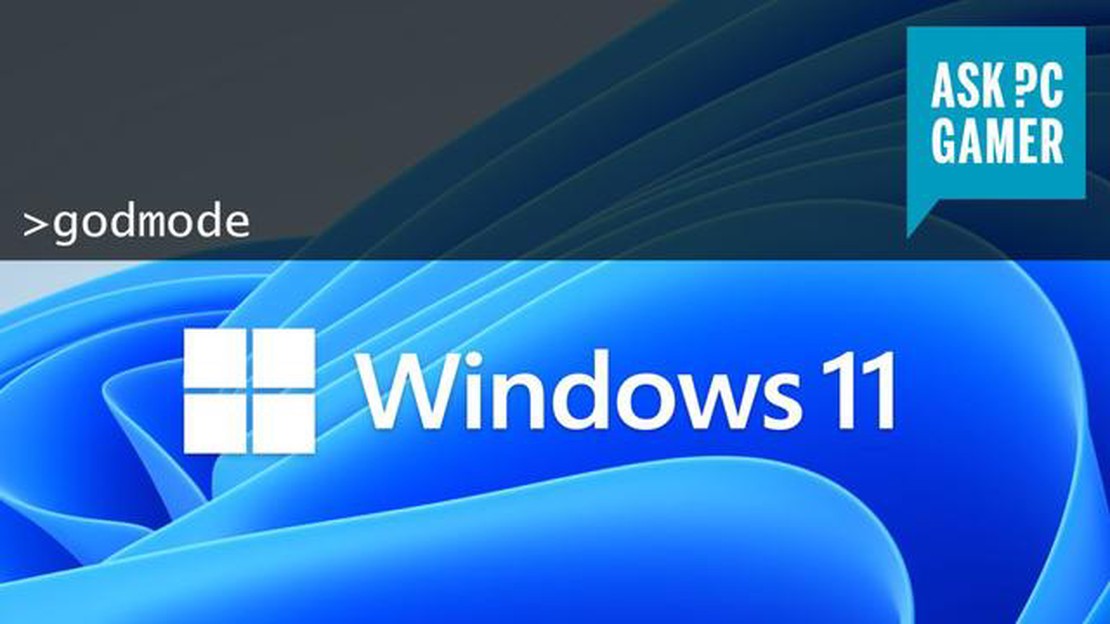
Windows 10 i nowo wydany Windows 11 oferują mnóstwo funkcji i opcji dostosowywania dla użytkowników. Istnieje jednak ukryty “Tryb Boga”, który umożliwia dostęp do obszernej listy ustawień i elementów sterujących w jednym miejscu, zapewniając bardziej usprawniony i wydajny sposób zarządzania komputerem.
Włączenie “God Mode” daje dostęp do ponad 200 ustawień i elementów sterujących, w tym opcji zarządzania sprzętem i urządzeniami, ustawień sieciowych, bezpieczeństwa systemu, kont użytkowników i innych. Eliminuje to potrzebę poruszania się po różnych menu i ustawieniach w Panelu sterowania lub aplikacji Ustawienia, oszczędzając czas i wysiłek.
Aby włączyć “God Mode” na komputerze z systemem Windows 10 lub 11, wystarczy utworzyć nowy folder na pulpicie lub w innej preferowanej lokalizacji. Zmień nazwę folderu na {ED7BA470-8E54-465E-825C-99712043E01C} (bez cudzysłowów), a następnie dowolną nazwę. Ikona folderu zmieni się automatycznie, wskazując na pomyślne włączenie “God Mode”.
“God Mode” nie jest oficjalną funkcją systemu Windows i jest raczej ukrytym skrótem umożliwiającym dostęp do zaawansowanych ustawień systemu. Zapewnia on zaawansowanym użytkownikom wygodny sposób zarządzania komputerem bez konieczności wyszukiwania określonych ustawień.
Po włączeniu “God Mode” można go otworzyć, klikając dwukrotnie folder. Spowoduje to wyświetlenie długiej listy skategoryzowanych ustawień i elementów sterujących, ułatwiając znalezienie i zarządzanie różnymi aspektami komputera. Wystarczy kliknąć kategorię, aby uzyskać dostęp do odpowiednich ustawień.
Ważne jest, aby pamiętać, że “God Mode” powinien być używany ostrożnie, ponieważ zapewnia dostęp do zaawansowanych ustawień systemowych, które mogą znacząco wpłynąć na wydajność i stabilność komputera, jeśli zostaną zmodyfikowane nieprawidłowo. Upewnij się, że wprowadzasz zmiany tylko wtedy, gdy znasz ustawienia i ich potencjalne konsekwencje.
Jeśli jesteś zaawansowanym użytkownikiem i chcesz mieć szybki dostęp do wszystkich ustawień i elementów sterujących w systemie Windows 10 lub 11, możesz włączyć ukrytą funkcję “God Mode”. God Mode to specjalny folder, który zapewnia dostęp do obszernej listy ustawień systemowych i elementów sterujących w jednej scentralizowanej lokalizacji, ułatwiając nawigację i dostosowywanie systemu Windows.
Aby włączyć God Mode na urządzeniu z systemem Windows 10 lub 11, wykonaj następujące proste kroki:
GodMode.{ED7BA470-8E54-465E-825C-99712043E01C}
Ikona folderu automatycznie zmieni się w ikonę panelu sterowania, wskazując, że tryb God Mode został włączony. Teraz możesz dwukrotnie kliknąć folder, aby uzyskać dostęp do szerokiej gamy ustawień pogrupowanych w różne kategorie.
Niektóre przykłady ustawień, do których można uzyskać dostęp za pośrednictwem God Mode, obejmują:
God Mode to wygodne narzędzie dla zaawansowanych użytkowników, którzy chcą mieć szybki dostęp do różnych ustawień bez konieczności poruszania się po wielu menu. Pozwala to zaoszczędzić czas i usprawnić dostosowywanie i konfigurację systemu Windows.
Należy pamiętać, że włączenie trybu God Mode nie przyznaje żadnych dodatkowych uprawnień ani możliwości wykraczających poza to, co miałoby standardowe konto użytkownika. Zapewnia po prostu skonsolidowany widok dostępnych ustawień i elementów sterujących.
Ciesz się odkrywaniem ukrytego “God Mode” w Windows 10 i 11 i jak najlepiej wykorzystaj swoje opcje dostosowywania!
Windows 10 i 11 posiadają ukrytą funkcję znaną jako “God Mode”, która zapewnia użytkownikom łatwy dostęp do szerokiej gamy zaawansowanych ustawień i opcji. Funkcja ta pozwala użytkownikom przejąć kontrolę nad systemem operacyjnym i dostosować go do swoich preferencji.
Czytaj także: Przewodnik krok po kroku: Jak utworzyć dwa konta w Brawl Stars Porady eksperta
Aby włączyć “God Mode” na komputerze z systemem Windows 10 lub 11, wykonaj następujące proste kroki:
| NAZWA FOLDERU: | GodMode.{ED7BA470-8E54-465E-825C-99712043E01C} |
Po zmianie nazwy folderu zauważysz, że jego ikona zmieni się na ikonę panelu sterowania, wskazując pomyślną aktywację “God Mode”.
Teraz, po otwarciu folderu, znajdziesz obszerną listę wszystkich ustawień systemowych i opcji, które są dostępne w Windows 10 i 11. Ustawienia te są pogrupowane w kategorie, co ułatwia użytkownikom nawigację i znajdowanie potrzebnych opcji.
Dzięki funkcji “God Mode” użytkownicy mogą uzyskać dostęp do zaawansowanych ustawień związanych z bezpieczeństwem, prywatnością, dostosowywaniem, konserwacją systemu i nie tylko. Daje to użytkownikom większą kontrolę nad systemem operacyjnym i pozwala im zoptymalizować korzystanie z systemu Windows.
Należy zauważyć, że “God Mode” nie jest oficjalnie zatwierdzoną funkcją przez Microsoft, ale raczej ukrytą funkcją, która zyskała popularność wśród zaawansowanych użytkowników i entuzjastów. Chociaż funkcja ta może być przydatna, zaleca się zachowanie ostrożności i wprowadzanie zmian tylko wtedy, gdy znasz opcje i ich konsekwencje.
Czytaj także: HP Omen 16: Uwolnij swój gamingowy potencjał dzięki najlepszemu laptopowi do gier ze średniej półki cenowej
Uwolnij więc moc ukrytej funkcji “God Mode” i przejmij kontrolę nad swoim systemem operacyjnym Windows 10 lub 11!
Jeśli jesteś użytkownikiem systemu Windows, być może słyszałeś o ukrytej funkcji o nazwie “God Mode”. Funkcja ta zapewnia wygodny sposób dostępu do wszystkich paneli sterowania i ustawień systemu operacyjnego w jednym miejscu, ułatwiając dostosowanie i dostosowanie systemu Windows do własnych upodobań.
Aby aktywować “God Mode” w Windows 10 i 11, wystarczy wykonać następujące kroki:
Po wykonaniu tych kroków ikona folderu zmieni się na specjalną ikonę wskazującą, że “God Mode” został aktywowany. Następnie można otworzyć folder, aby uzyskać dostęp do kompleksowej listy wszystkich ustawień i opcji systemu Windows.
Folder “God Mode” organizuje wszystkie panele sterowania i ustawienia w skategoryzowanym i przeszukiwalnym formacie, ułatwiając znajdowanie i modyfikowanie określonych ustawień. Może to być szczególnie przydatne dla zaawansowanych użytkowników, którzy często uzyskują dostęp do różnych ustawień systemu Windows lub dla tych, którzy chcą bardziej usprawnionego sposobu dostosowywania systemu.
Ważne jest, aby pamiętać, że aktywacja “God Mode” nie włącza żadnych nowych funkcji ani opcji, które nie są już dostępne w systemie Windows. Zamiast tego zapewnia po prostu wygodniejszy sposób dostępu i organizowania istniejących ustawień.
Ogólnie rzecz biorąc, aktywacja “God Mode” w Windows 10 i 11 może być oszczędnym i wydajnym sposobem zarządzania i dostosowywania systemu operacyjnego. Spróbuj i przekonaj się, czy poprawi to twoje wrażenia z korzystania z systemu Windows!
“God Mode” to ukryta funkcja w Windows 10 i 11, która umożliwia użytkownikom dostęp do wszystkich paneli sterowania i ustawień systemu operacyjnego w jednym miejscu. Zapewnia ona zaawansowanym użytkownikom wygodny sposób szybkiego dostosowywania systemu i zarządzania nim.
Aby włączyć “God Mode”, należy utworzyć nowy folder na pulpicie (lub w dowolnym innym miejscu) i zmienić jego nazwę na GodMode.{ED7BA470-8E54-465E-825C-99712043E01C}. Po zmianie nazwy folderu zostanie on przekształcony w panel sterowania zawierający wszystkie dostępne ustawienia i opcje systemu Windows.
Nie, włączenie “God Mode” nie wpłynie na wydajność systemu. Jest to po prostu sposób na uzyskanie dostępu do wszystkich istniejących paneli sterowania i ustawień w jednym miejscu; nie wprowadza żadnych zmian w samym systemie. Jest to bezpieczna i przydatna funkcja dla zaawansowanych użytkowników.
Tak, możesz wyłączyć “God Mode” w Windows 10 i 11, po prostu zmieniając nazwę utworzonego folderu. Możesz zmienić nazwę folderu na dowolną, a nie będzie on już działał jako panel sterowania “God Mode”. Możesz jednak zachować tę funkcję, jeśli uznasz ją za wygodną do zarządzania systemem.
Nie, funkcja “God Mode” nie jest dostępna w starszych wersjach systemu Windows. Została ona wprowadzona w systemie Windows 7 i została przeniesiona do systemów Windows 10 i 11. Jeśli korzystasz ze starszej wersji systemu Windows, nie będziesz mieć dostępu do funkcji “God Mode”.
Nie, nie można dostosować “God Mode”, aby zawierał tylko określone ustawienia. Jest on przeznaczony do wyświetlania wszystkich dostępnych paneli sterowania i ustawień w jednym miejscu. Możesz jednak użyć paska wyszukiwania w panelu sterowania “God Mode”, aby szybko znaleźć określone ustawienia, których szukasz.
Oprócz funkcji “God Mode” istnieje kilka innych sposobów dostępu do paneli sterowania i ustawień w systemie Windows. Możesz użyć między innymi menu Start, aplikacji Ustawienia, Panelu sterowania i polecenia Uruchom. Każda metoda ma swoje zalety i może być bardziej odpowiednia dla różnych użytkowników w zależności od ich preferencji i potrzeb.
Jak szybki jest Carl w Brawl Stars? Jeśli chodzi o popularną grę mobilną Brawl Stars, jednym z najważniejszych czynników do rozważenia jest szybkość …
Przeczytaj artykułJak stworzyć mapę w Minecrafcie? Czy jesteś zapalonym graczem Minecrafta, który chce odkrywać nowe terytoria i sprawniej poruszać się po ogromnym …
Przeczytaj artykułJak szybko awansować na wyższy poziom w Call Of Duty Mobile? Call of Duty Mobile to bardzo popularna strzelanka pierwszoosobowa, która może zapewnić …
Przeczytaj artykułJak zmienić szybowiec w Genshin Impact? Genshin Impact to fabularna gra akcji z otwartym światem, opracowana i opublikowana przez miHoYo. W grze …
Przeczytaj artykułDrop Lord of the Rings Dwarvish ENTR Świat Śródziemia, stworzony przez J.R.R. Tolkiena, urzekł zarówno czytelników, jak i widzów filmowych swoją …
Przeczytaj artykułJak grać ze znajomymi w Among Us? Jeśli jesteś fanem popularnej sieciowej gry wieloosobowej Among Us, prawdopodobnie wiesz, jak ekscytująca może być …
Przeczytaj artykuł